
William Charles
0
4769
841
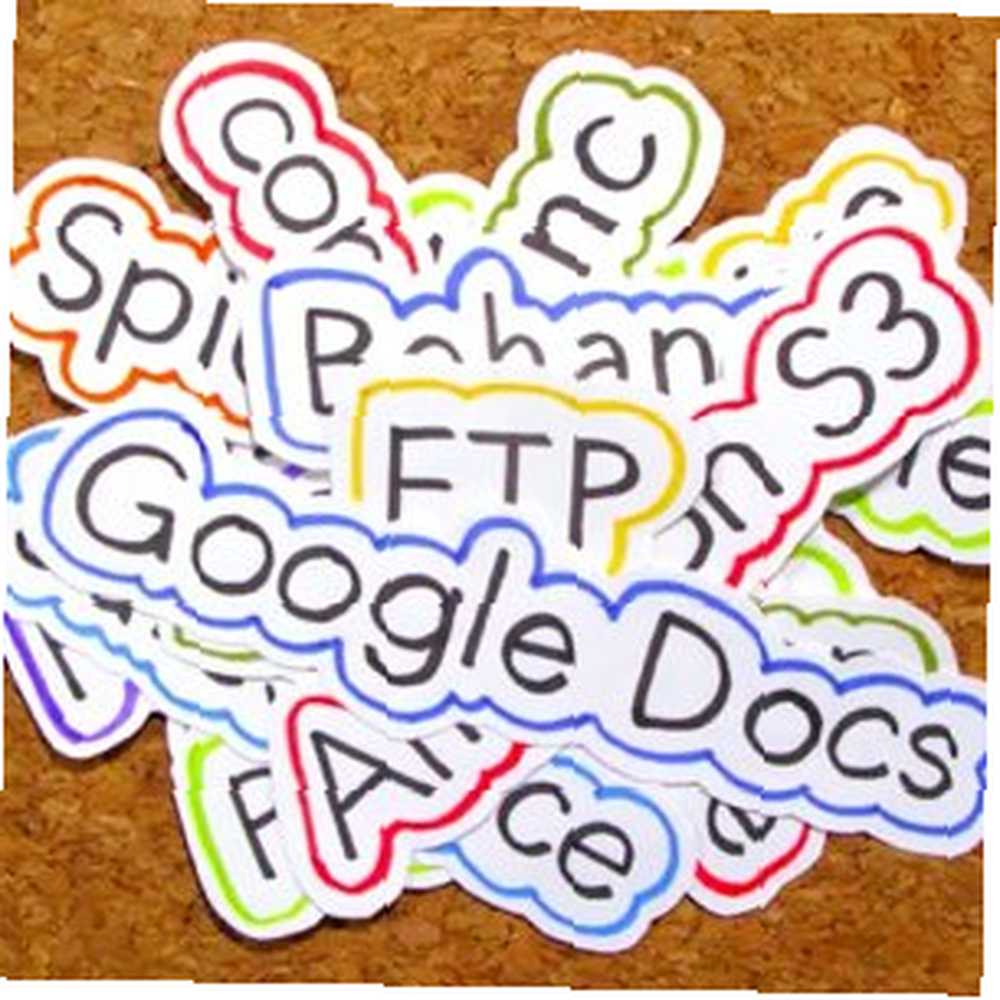 Почти все крупные имена в области технологий считают, что будущее за облаком, и великие войны за завоевание этой новой территории начались. Amazon и Google начали войну с музыкальными онлайн-сервисами, и Apple с радостью присоединилась к битве, объявив iCloud.
Почти все крупные имена в области технологий считают, что будущее за облаком, и великие войны за завоевание этой новой территории начались. Amazon и Google начали войну с музыкальными онлайн-сервисами, и Apple с радостью присоединилась к битве, объявив iCloud.
Но музыка - это не единственное, что люди вкладывают в облако. Там также есть документы, фотографии и фильмы, с множеством облачных мест для размещения этих файлов, включая Dropbox, Amazon S3 4 полезного использования для Amazon S3 Web Services 4 отличного использования для Amazon S3 Web Services Несмотря на то, что Amazon наиболее известен своим розничные сервисы, они фактически предлагают множество веб-сервисов для разработчиков и домашних пользователей, которые используют опыт Amazons и масштабируемость с огромным количеством…, Google Docs, Apple iCloud и личных учетных записей FTP. Но одна из самых больших проблем использования облачных серверов для сохранения ваших файлов заключается в том, что вы должны управлять ими один за другим. Если у вас есть десять разных облачных учетных записей, вы должны войти на десять разных серверов, чтобы управлять своими файлами.
Но, к счастью, есть Otixo. Этот сервис поможет вам управлять своими облачными аккаунтами из одного места.
Собирать облака
Начните с подписки на услугу. Не используйте поддельный адрес электронной почты, потому что Otixo отправит ссылку активации на этот адрес, и вы не сможете начать работу до активации своей учетной записи.
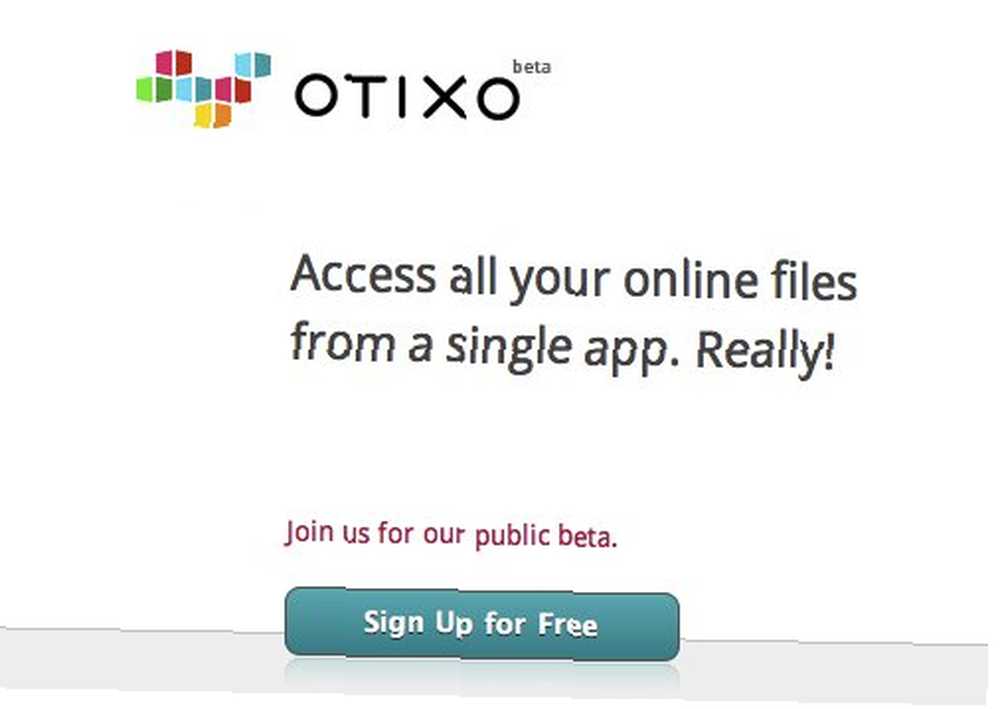
После входа в систему вы можете начать управлять своими облачными учетными записями, добавляя их по одному в Otixo. В настоящее время поддерживаются облачные сервисы: Dropbox, Box.net 5 Супер удобных инструментов для обмена файлами с друзьями или вашими устройствами 5 Супер удобных инструментов для обмена файлами с друзьями или вашими устройствами Обмен файлами - это больше, чем просто общая папка в облаке. Если вам нужны подходящие приложения, чтобы сделать это, попробуйте эти варианты мгновенного обмена файлами в Интернете, о которых вы, возможно, не слышали. , MobileMe (который будет работать только в течение другого года), Google Docs и другие сервисы онлайн-хранения, которые используют протокол WebDav или FTP. Как настроить свой собственный FTP-сервер с Core FTP Как настроить свой собственный FTP-сервер с Core FTP. Надеемся, что в будущем в список будет добавлено больше услуг..
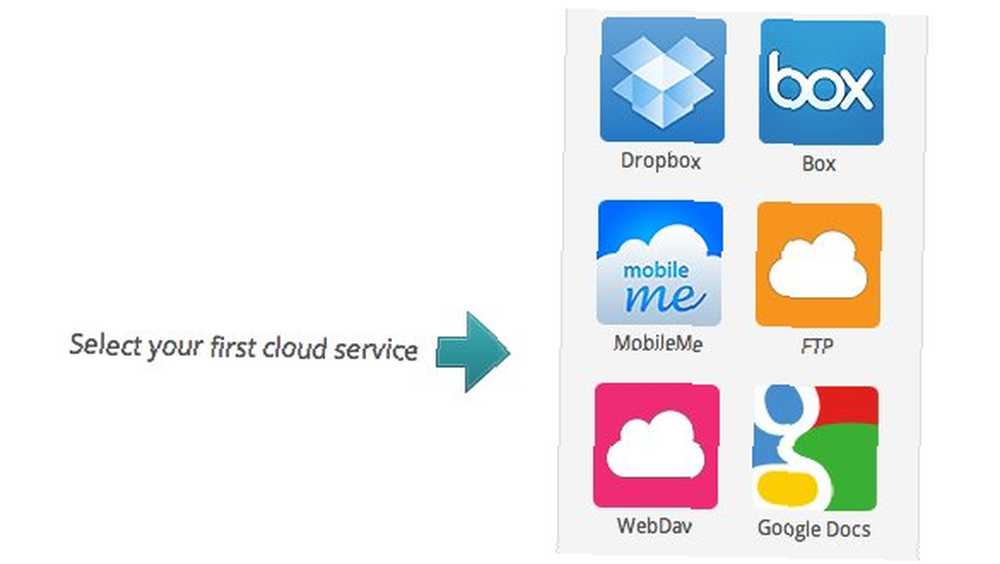
Чтобы добавить облачный сервис, нажмите на один из значков в списке. Otixo попросит вас дать имя для этой учетной записи. Вы можете дать любое имя, которое хотите, но желательно использовать имя, связанное со службой, чтобы впоследствии у вас не было проблем с указанием, какая учетная запись какой.
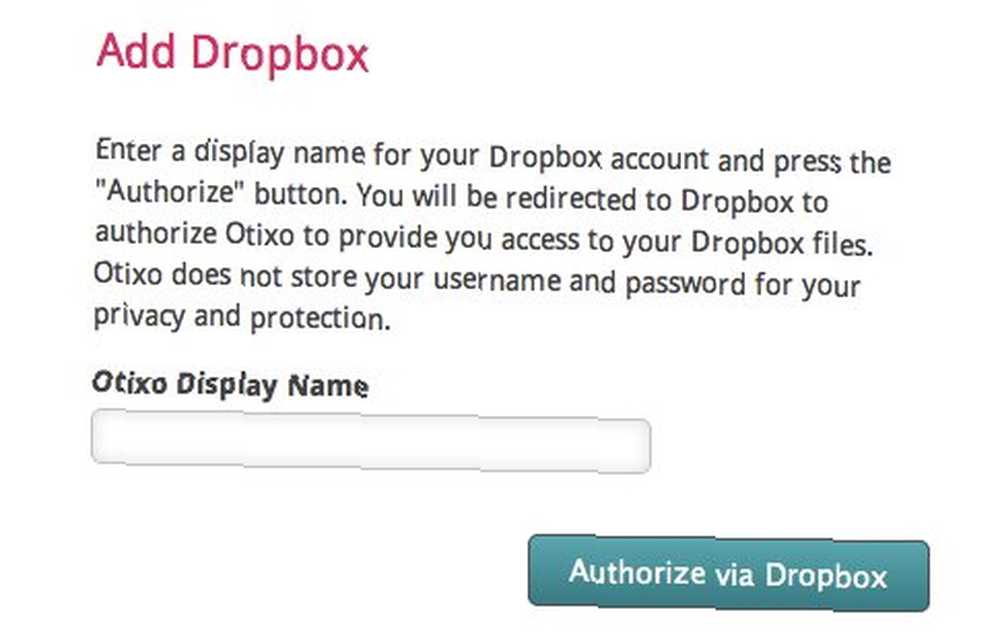
Для добавления учетных записей WebDav и FTP требуется заполнить не только “Отображаемое имя” поле.
Следующим шагом является авторизация Otixo для доступа к учетной записи. Нажмите на “санкционировать” кнопка и войдите в аккаунт.
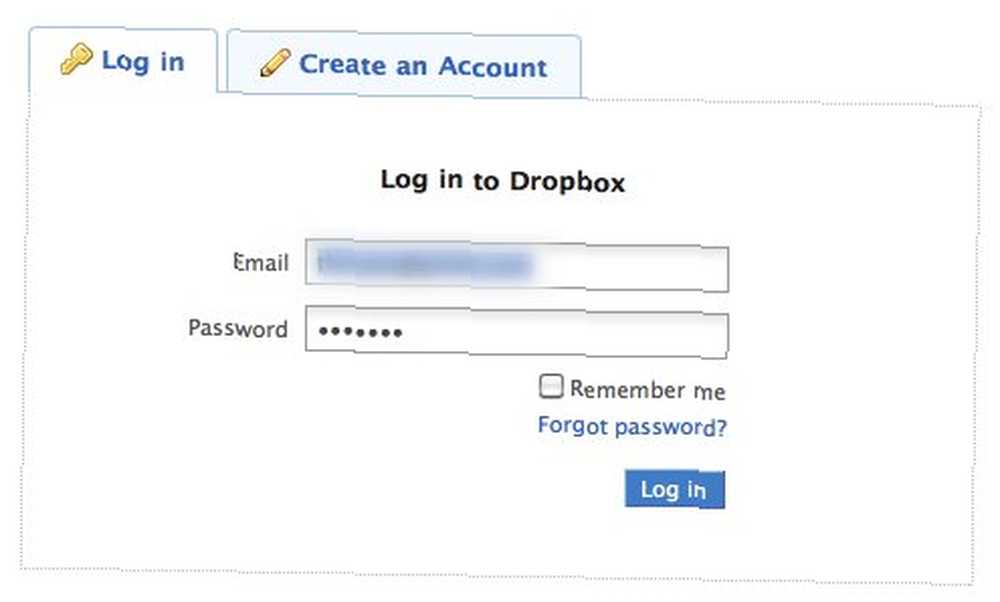
Затем дайте Otixo разрешение на соединение с учетной записью.
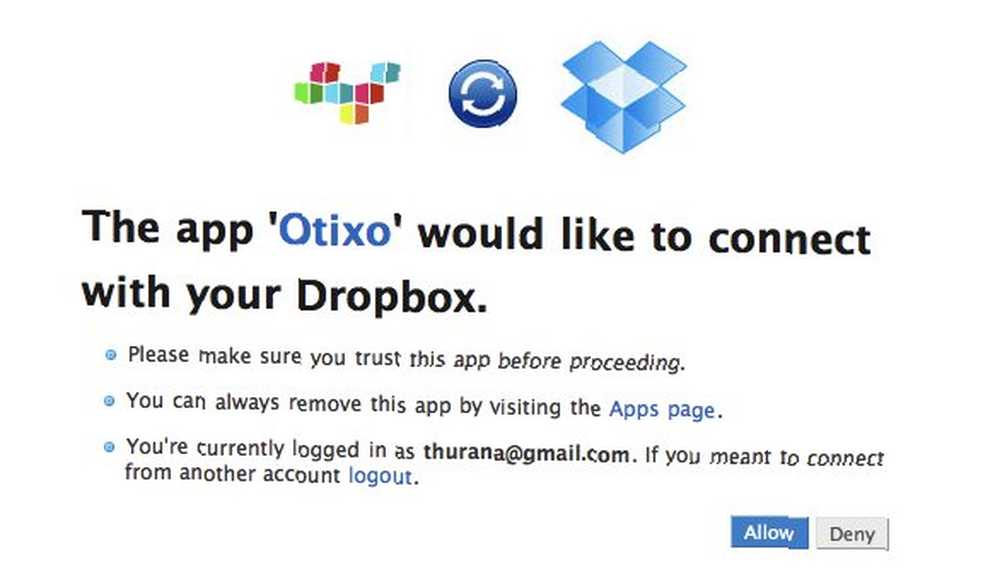
Вы увидите, что ваш облачный сервис появится в веб-браузере Otixo. Чтобы добавить другой облачный сервис, нажмите “Новый Сервис” значок над файловым менеджером и повторите процесс.
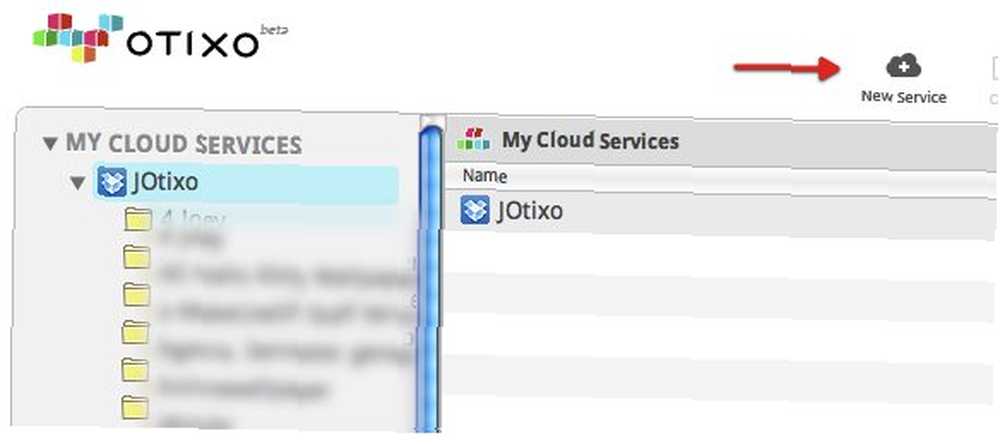
Все добавленные облачные сервисы перечислены на левой панели проводника. Я обнаружил, что вы можете добавить только одну учетную запись Dropbox в список.
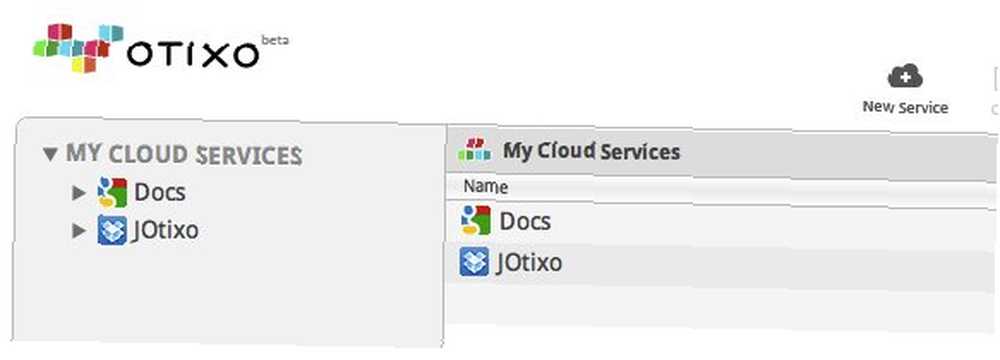
Файловый менеджер Otixo работает так же, как и обычный настольный файловый менеджер. Вы можете зайти в папку, открыть файл, скопировать и вставить и выполнить другие основные действия с файлом / папкой..
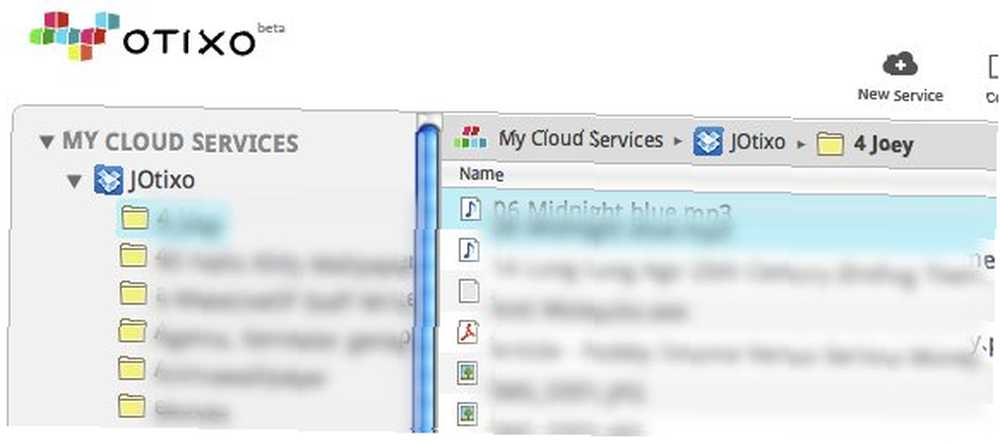
Вы можете увидеть все доступные действия над файловым менеджером..
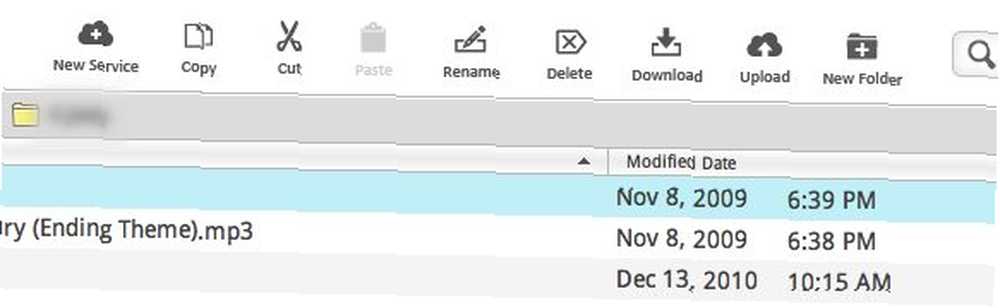
Внесение облака на рабочий стол
Еще одна замечательная особенность Otixo - возможность доступа к учетной записи с рабочего стола вашего компьютера. Это означает, что вы можете добавить свои облачные сервисы в Otixo и получить к ним доступ из проводника файлов вашего компьютера, как если бы они были просто другим диском..
Вы можете найти подробные инструкции о том, как настроить Window Explorer для доступа к Otixo, нажав “Otixo на рабочем столе” ссылка над проводником.
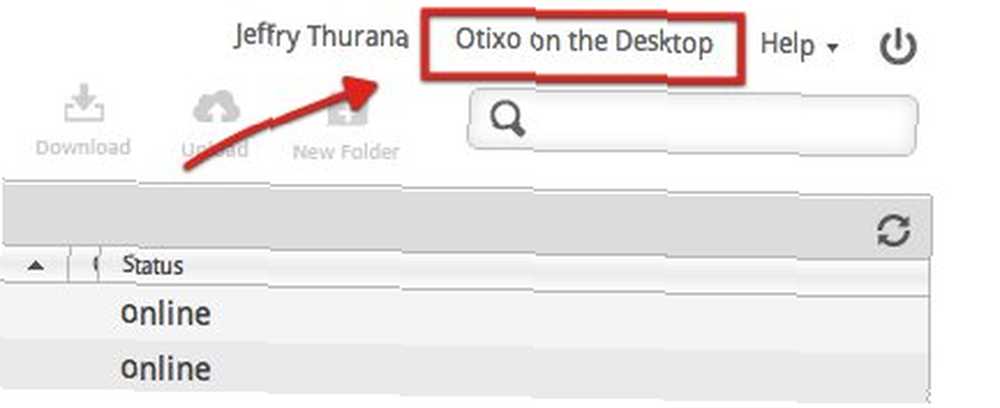
Просто следуйте инструкциям, убедитесь, что ваш компьютер подключен к сети, и вы готовы идти.
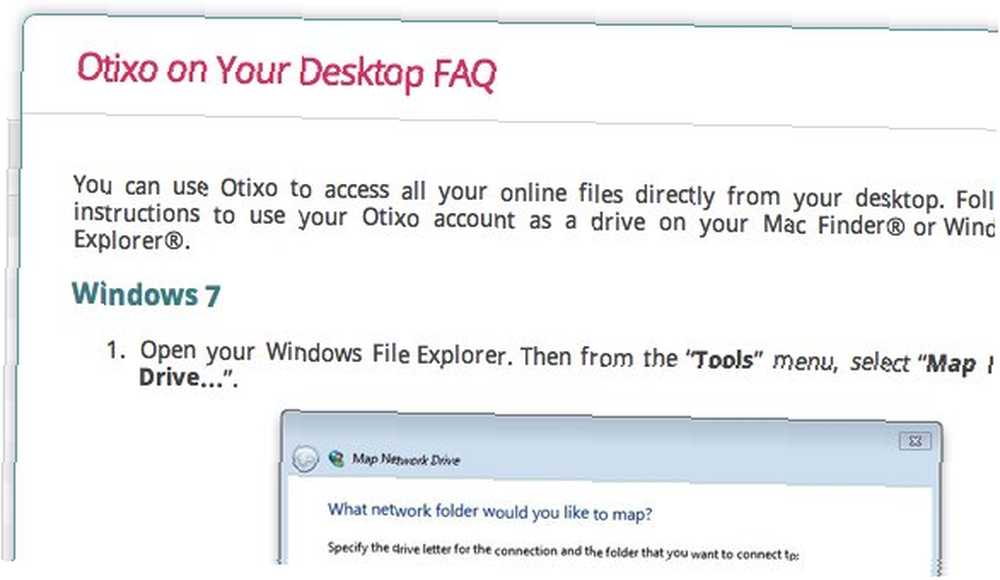
Текстовые документы на Otixo также доступны (и доступны для редактирования) через Pages на iPad. Подробные инструкции можно найти под “Помощь - Otixo в Pages для iPad” ссылка на сайт.
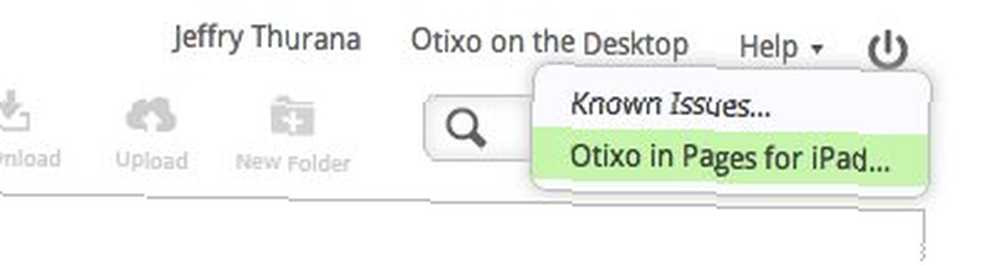
Поддержка Mac в настоящее время “скоро будет”, Но из любопытства я попытался следовать инструкции Windows-версии для подключения Finder моего Mac к Otixo. Я имел успех. Вот шаги.
- Открой “Go - подключиться к серверу” меню (или используйте Command + K).
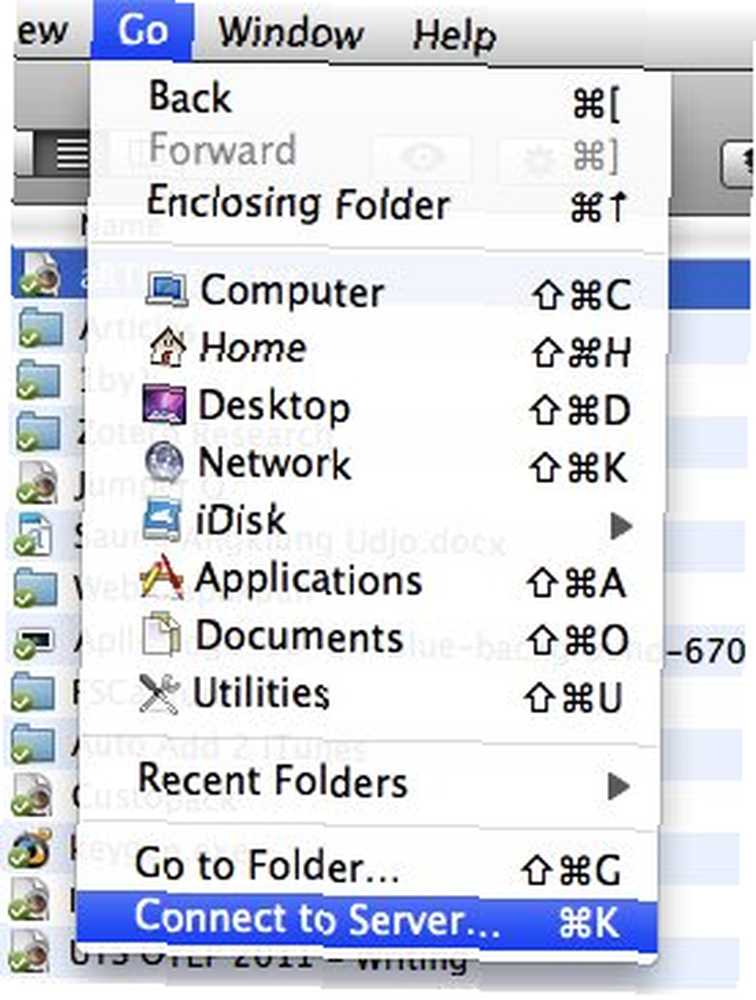
- Записывать “https://app.otixo.com/webdav” (без кавычек) в адрес сервера и нажмите “соединять“.
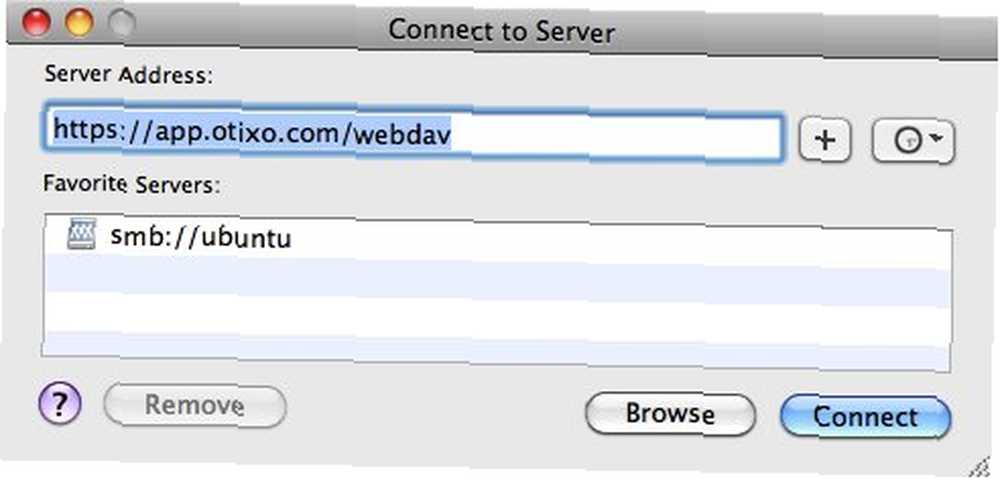
- Затем Finder попытается подключиться к серверу..
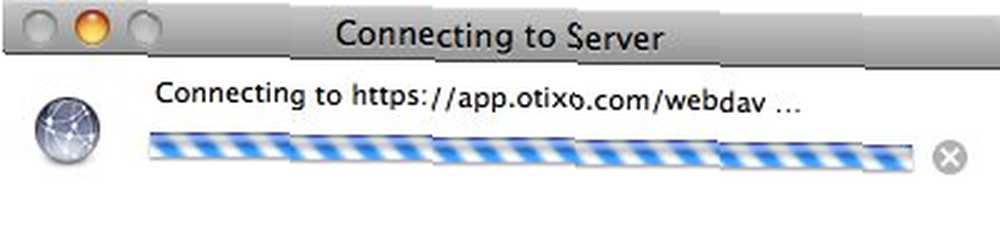
- После подключения появится окно с запросом ваших учетных данных. Выберите для подключения как “зарегистрированный пользователь“, заполнить “название” поле с адресом электронной почты, который вы используете для Otixo, запишите свой пароль и нажмите “соединять“.
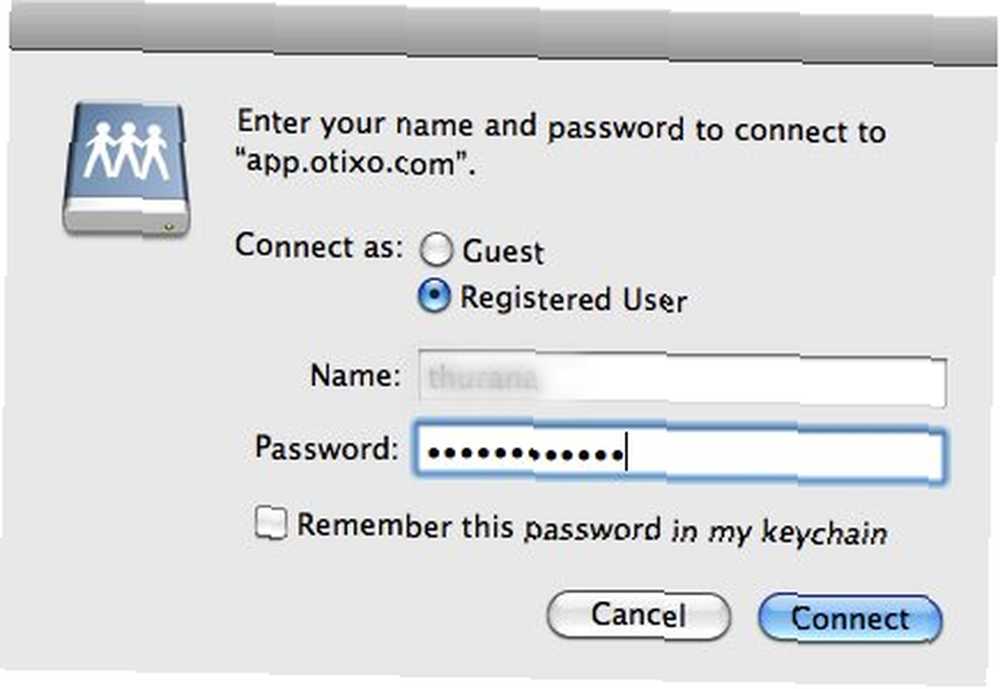
- Если все предоставленные вами данные верны, Finder откроет новое окно, отображающее содержимое “WebDAV” онлайн диск. Вы можете увидеть все свои облачные сервисы там.
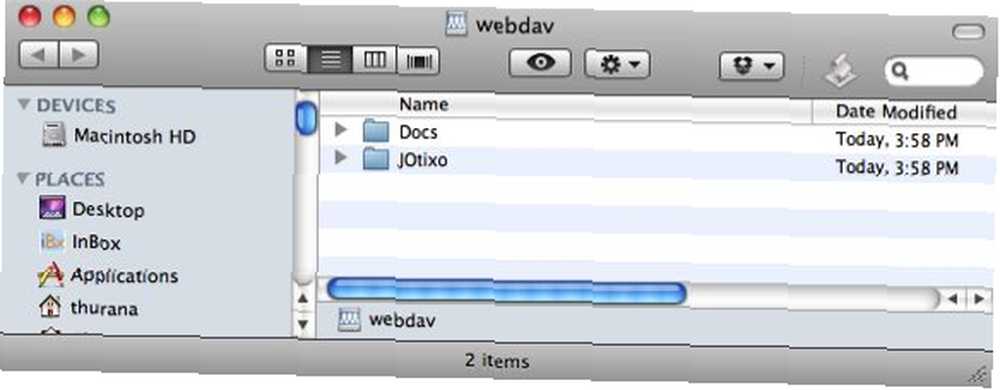
- Пока ваш компьютер подключен к сети, доступ к webdav будет доступен. Но учтите, что доступ к этим файлам и папкам внутри webdav может быть не таким быстрым, как доступ к другим элементам на локальном жестком диске. Это будет зависеть от скорости вашего доступа в интернет.
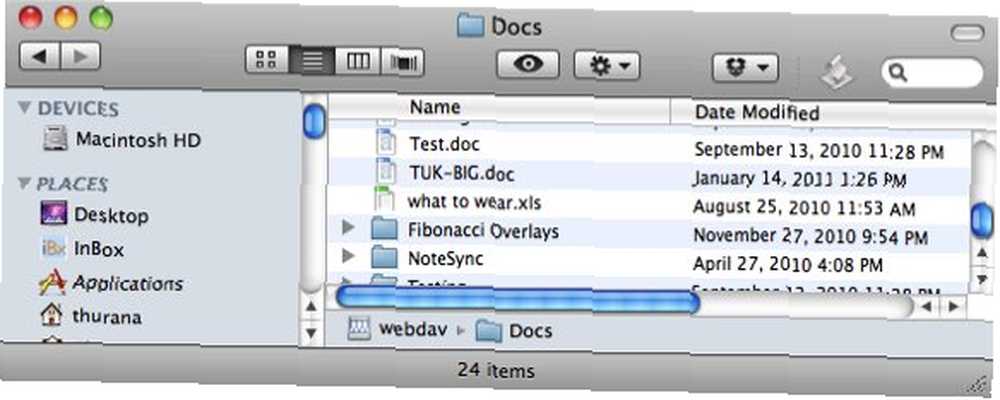
Поскольку и Mac, и Linux построены вокруг среды Unix, я думаю, что этот прием также подойдет для машин Linux. Я не могу подтвердить это, но я уверен, что один из читателей может. Пожалуйста, попробуйте метод и поделитесь своими выводами, используя комментарии ниже.
Если вы пользуетесь подобными услугами, которые лучше, почему бы не рассказать нам об этом?











